1、启动Word 2016文字处理应用软件,如图所示点击屏幕右侧新建空白文档。

2、根据课程实验创建文本文档,如图所示。本例要求编辑过程用选中栏选定文本,选中栏为文档编辑区左侧的空白区域。
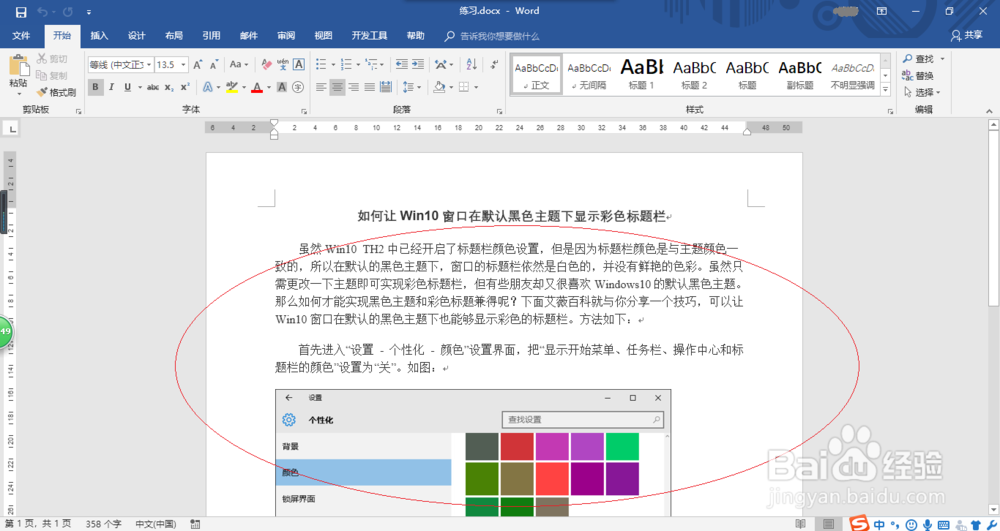
3、如图所示,移动鼠标至选定行左侧的选中栏。鼠标指针呈"左上箭头"形状,单击鼠标左键选定该行文本。

4、移动鼠标至起始行左侧的选中栏,如图所示。鼠标指针呈"左上箭头"形状,拖拽鼠标左键至结束行可选定连续行文本。

5、如图所示,移动鼠标至所选段落左侧的选中栏。鼠标指针呈"左上箭头"形状,双击鼠标左键选定整段文本。
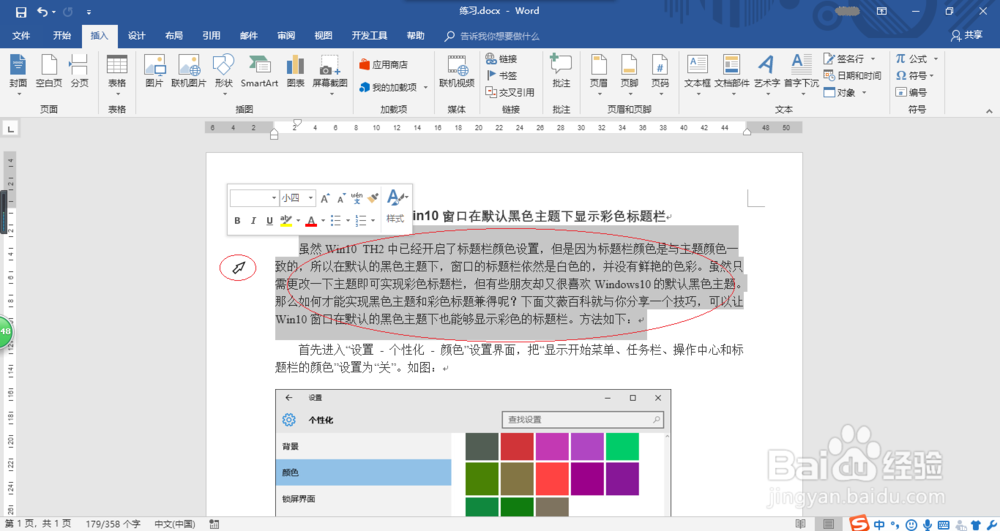
6、移动鼠标至选中栏指针呈"左上箭头"形状,如图三击鼠标左键选定整篇文本。本例到此结束,希望对大家能有所启发。
